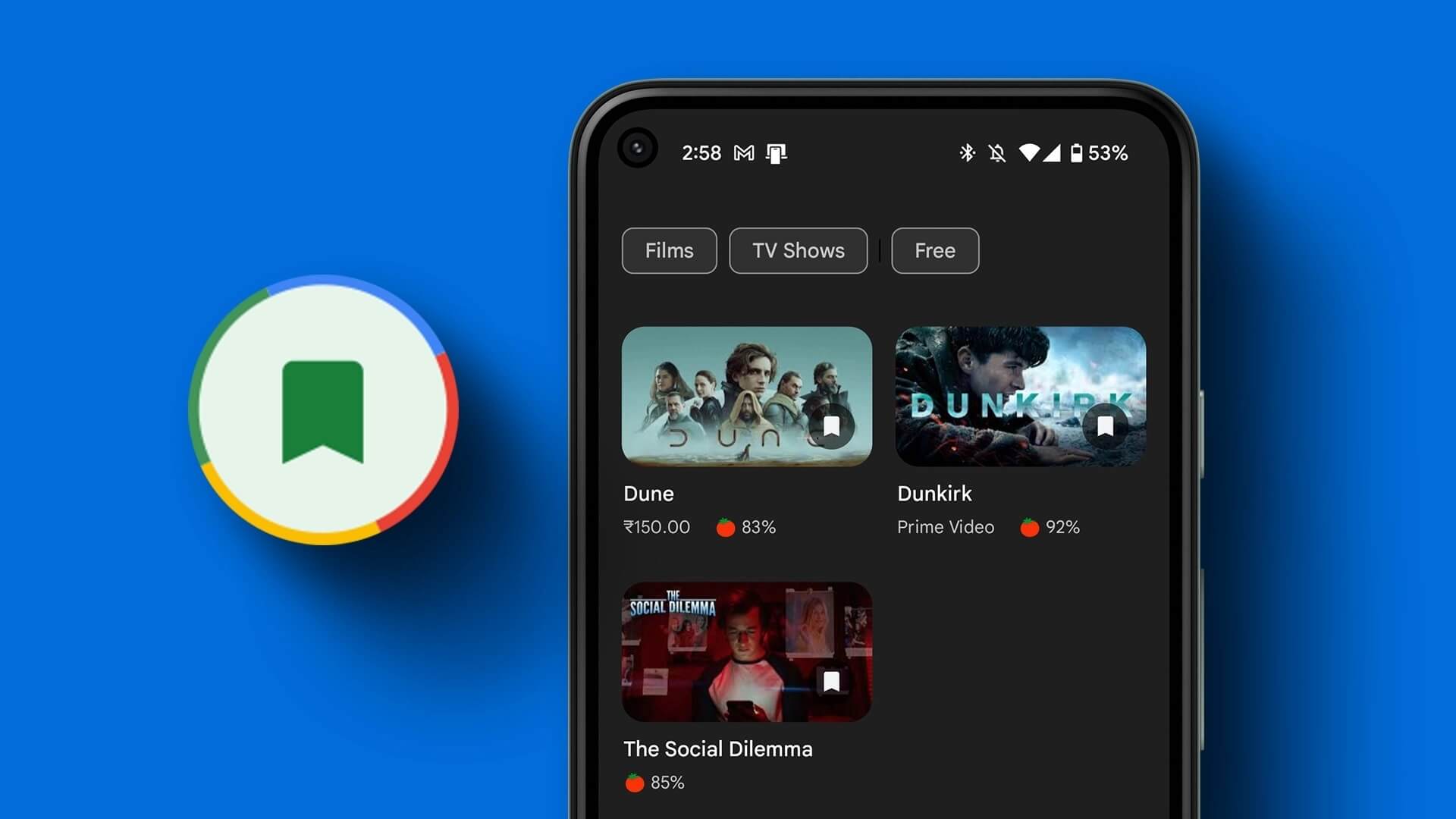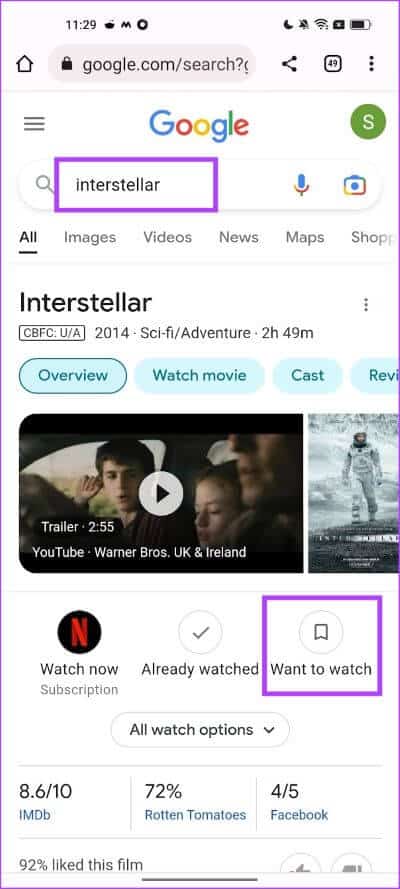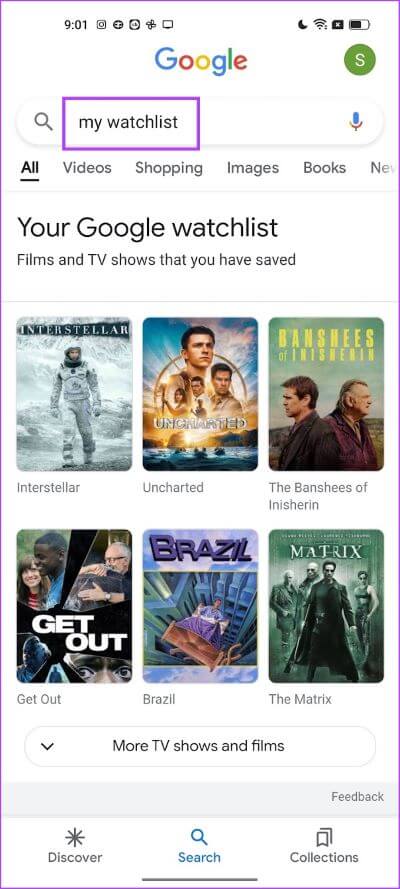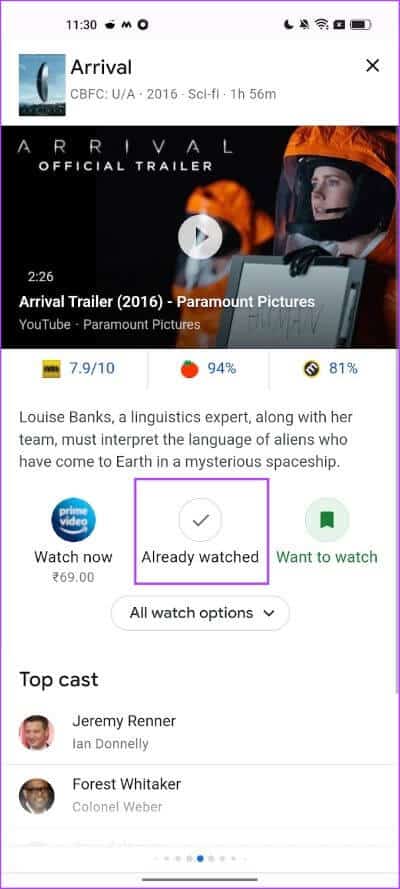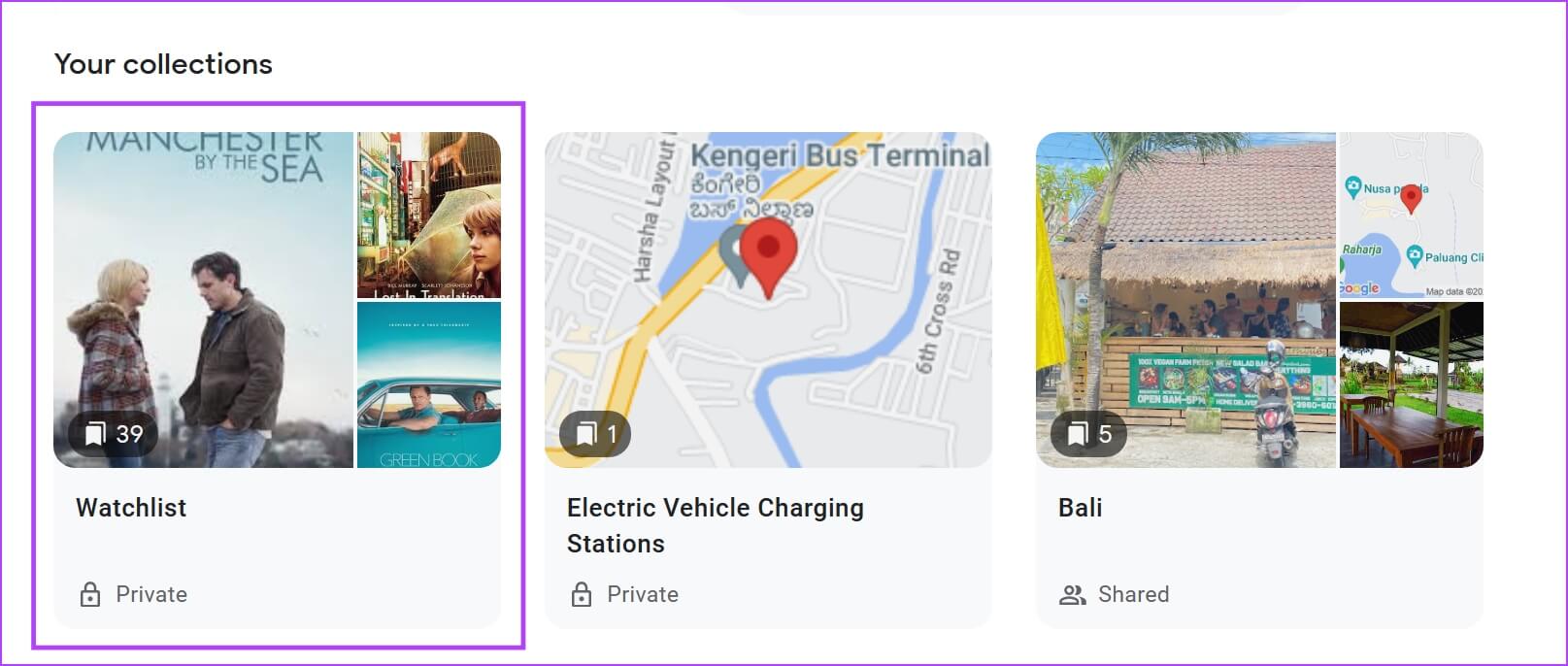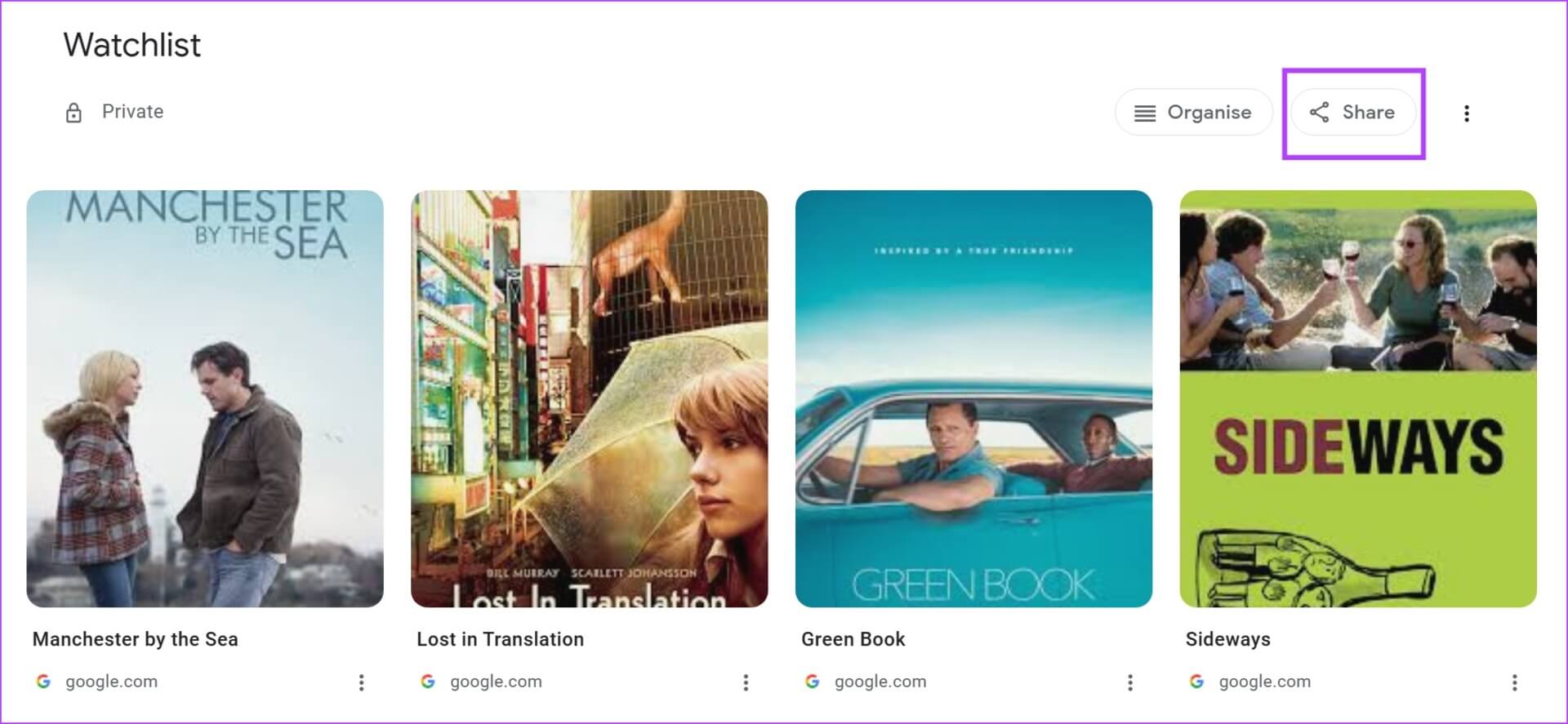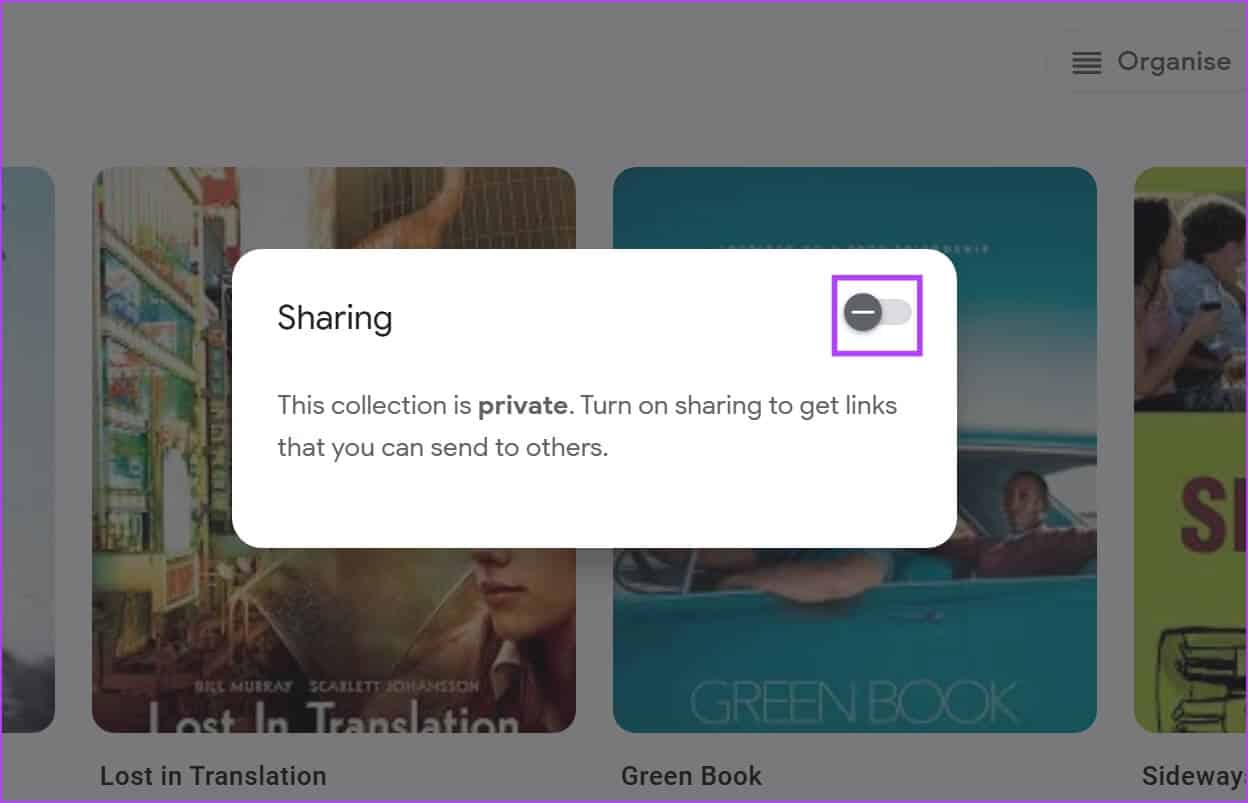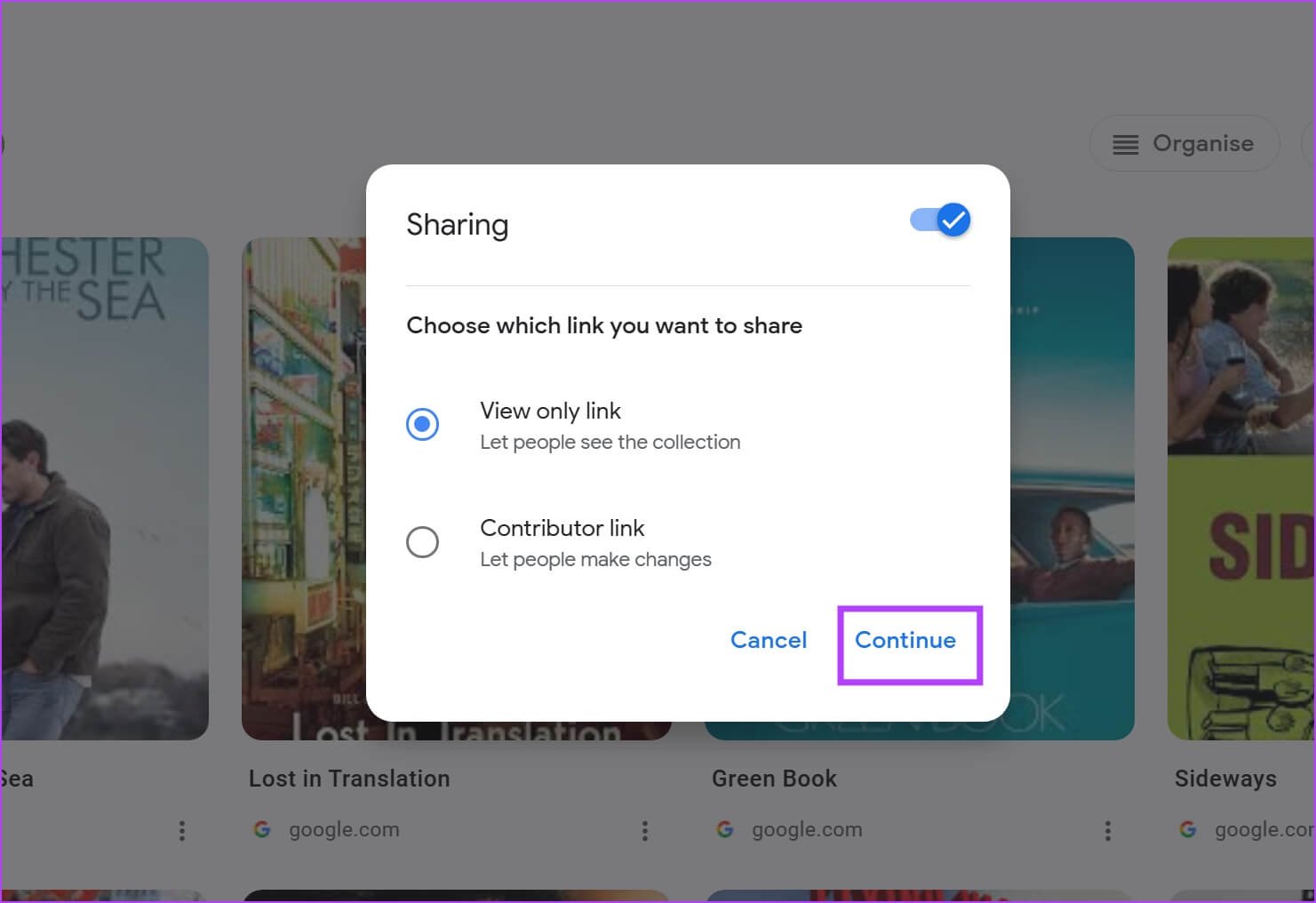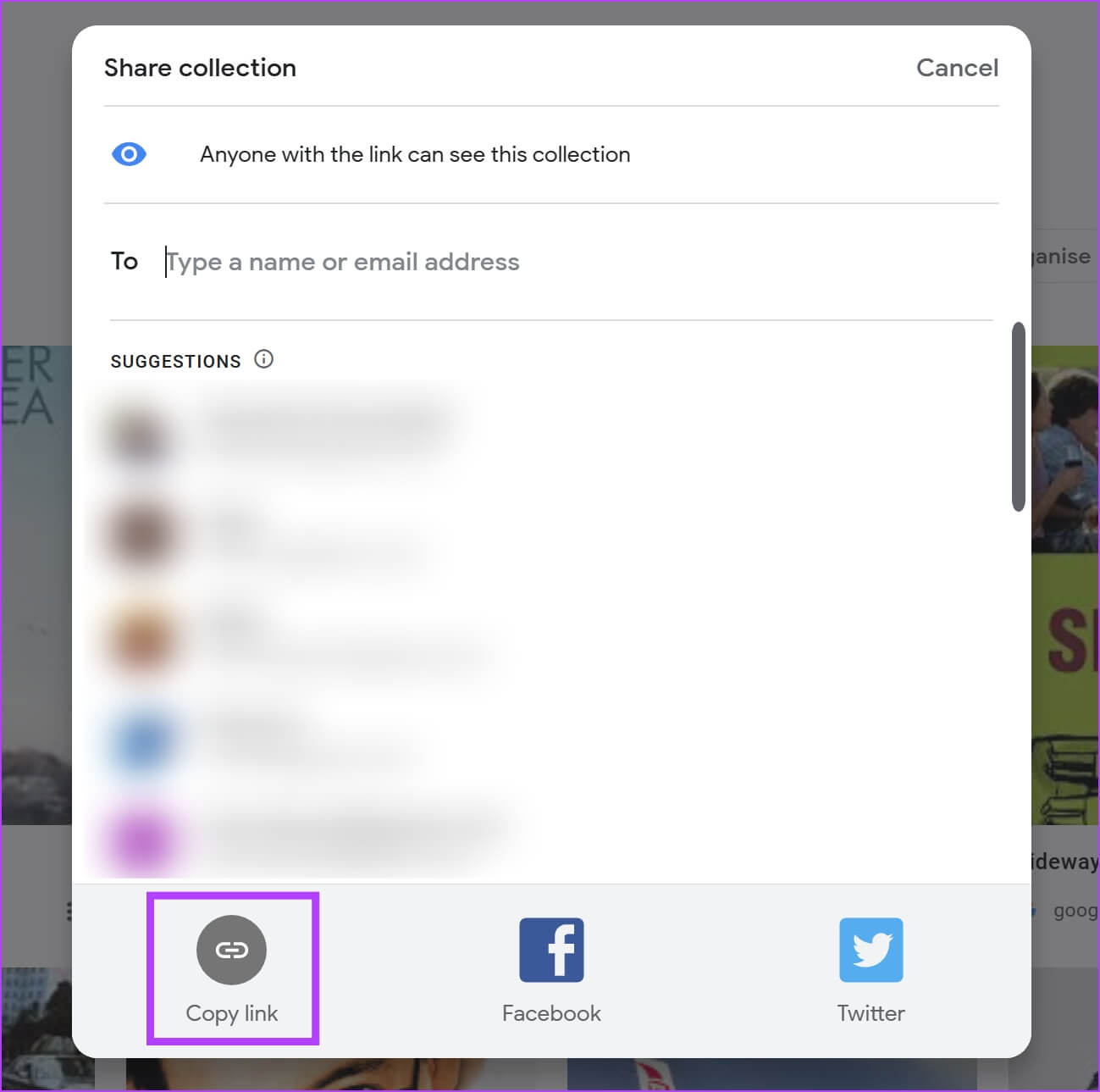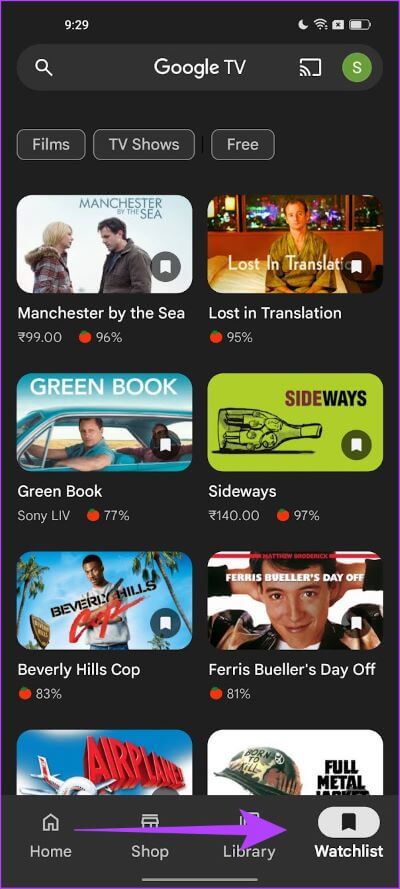كيفية إضافة الأفلام والعروض إلى قائمة Google Watchlist
ما هو الشيء الوحيد الذي نحب جميعًا فعله أثناء مشاهدة البرامج التلفزيونية أو الأفلام؟ اقتراحه للأهل و الأصدقاء! هناك متعة في مشاركة حماسك ولكن قد يصبح الأمر صعبًا إذا كنت في الطرف المتلقي. كيف يمكن للمرء أن يتتبع كل الاقتراحات؟ مثل كل شيء ، لدى Google إجابة لذلك – يمكنك إضافة الأفلام والعروض إلى قائمة Google Watchlist.
في حين أن تدوين هذه التوصيات في تطبيق الملاحظات الخاص بك هو أحد الحلول ، إلا أن هناك طرقًا أفضل لتتبعها. على سبيل المثال ، يتيح لك تطبيق Listy الاحتفاظ بقائمة مراقبة بكفاءة ويتم عرضها في أفضل تطبيقات Android المجانية لهذا الشهر أيضًا.
ومع ذلك ، إذا كان استخدام تطبيق جهة خارجية كثيرًا جدًا ، فيمكنك استخدام محرك بحث Google للقيام بذلك. ميزة قائمة Google Watchlist سهلة الاستخدام والإدارة بشكل لا يصدق. دعنا نريك كل ما تريد أن تعرفه.
كيفية حفظ العروض والأفلام في قائمة Google Watchlist
دعنا نفهم بسرعة كيفية إضافة الأفلام والعروض إلى قائمة مشاهدة Google. سواء كنت تستخدم iPhone أو Android أو Windows أو Mac – يظل الإجراء كما هو. علاوة على ذلك ، ليست هناك حاجة لتثبيت أي تطبيق حيث يمكنك استخدام محرك بحث Google على متصفحك لاستخدام ميزة قائمة المراقبة.
ومع ذلك ، تأكد من تسجيل الدخول إلى Google. يحتاج إلى ربط قائمة المراقبة بحسابك حتى تتمكن من الوصول إليها في أي وقت وإجراء التغييرات عليها. هيا نبدأ.
الخطوة 1: افتح Google في أي متصفح وابحث عن الفيلم أو البرنامج التلفزيوني الذي تريد إضافته إلى قائمة Google Watchlist.
الخطوة 2: حدد عنوان الفيلم أو العرض التلفزيوني. اضغط على “أريد أن تشاهد”.
هذا هو. سيتم الآن حفظ الفيلم / العرض بنجاح في قائمة Google Watchlist.
ولكن كيف يمكنك الوصول إلى قائمة المراقبة بمجرد إضافة جميع العروض والأفلام المفضلة لديك؟ سنكتشف ذلك في القسم التالي.
كيف أذهب إلى قائمة Google Watchlist
بمجرد إضافة الأفلام أو العروض إلى قائمة مراقبتك ، كل ما عليك فعله هو البحث عن “My Watchlist” على بحث Google. هذا كل شيء!
ومع ذلك ، تأكد من أنك تبحث عن العبارة الدقيقة ، وتغييرها ولو قليلاً لن يظهر لك قائمة Google Watchlist.
ملاحظة: تأكد من تسجيل الدخول إلى Google بنفس الحساب الذي أنشأت قائمة Google Watchlist عليه.
الخطوة 1: افتح بحث Google ، واكتب My Watchlist في شريط البحث. بدلاً من ذلك ، يمكنك أيضًا ببساطة استخدام الرابط أدناه.
هذا كل شيء. لديك الآن قائمة مراقبة Google الخاصة بك أمامك.
في حين أن هذا مناسب ، يمكنك الاستمرار في إضافة الأفلام والعروض والقائمة تطول وتطول. لذلك ، تأكد من تحرير قائمة المراقبة الخاصة بك وتمييز العناوين التي شاهدتها بحيث تظل خارج قائمة المراقبة. هيريس كيفية القيام بذلك.
كيفية تعديل قائمة GOOGLE WATCHLIST
إليك كيفية تمييز الأفلام والعروض على أنها شاهدت حتى تتم إزالتها من قائمة مراقبتك. بهذه الطريقة ، يمكنك الاحتفاظ بقائمة بما لم تشاهده حتى الآن وإبقائها محدثة ومنظمة.
الخطوة 1: افتح بحث Google وأدخل “My Watchlist” في شريط البحث. بدلاً من ذلك ، يمكنك أيضًا ببساطة استخدام الرابط أدناه.
الخطوة 2: بمجرد الوصول إلى قائمة Google Watchlist ، انقر فوق العنوان الذي تريد تمييزه كمراقب.
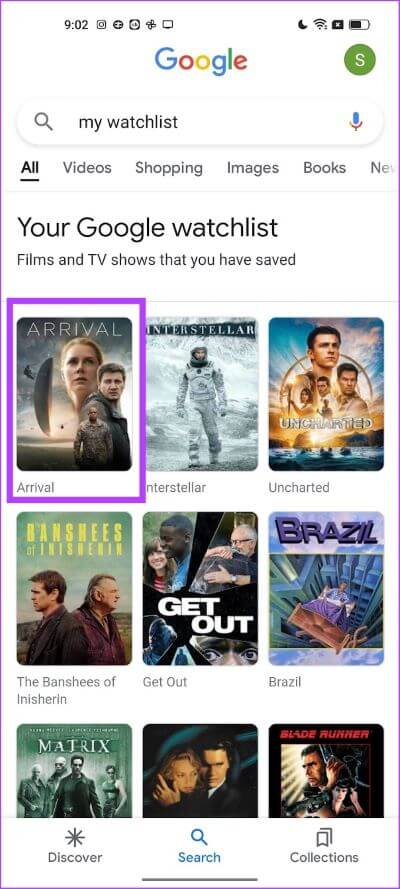
الخطوة 3: لتمييز الفيلم أو العرض بأنه شاهد ، انقر على “شاهدت بالفعل”.
هذه طريقة واحدة لتعديل التكرار وتقليله في قائمة Google Watchlist.
ومع ذلك ، هل أنت ذلك الشخص المعروف بتوصياته القوية في البرامج التلفزيونية والأفلام؟ إذا كانت الإجابة بنعم ، فقد ترغب في مشاركة قائمة مراقبتك مع الآخرين. من الممكن بالفعل القيام بذلك من خلال قائمة مراقبة Google الخاصة بك.
كيفية مشاركة قائمة Google Watchlist الخاصة بك مع الأصدقاء
لدى Google علامة تبويب تسمى المجموعات التي تعرض جميع القوائم التي أنشأتها على خدمات Google. إليك كيفية استخدام ميزة المجموعات على Google لمشاركة قائمة مراقبتك مع الجميع. اتبع التعليمات أدناه للقيام بذلك!
ملاحظة: تأكد من استمرار تسجيل الدخول إلى نفس حساب Google الذي أنشأت قائمة مراقبتك عليه.
الخطوة 1: استخدم الرابط أدناه للتوجه إلى علامة التبويب “المجموعات“.
الخطوة 2: قم بالتمرير لأسفل للعثور على قائمة Google Watchlist. انقر وافتح قائمة المراقبة الخاصة بك.
الخطوة 3: حدد زر المشاركة أعلى قائمة مراقبتك.
الخطوة 4: قم بتشغيل مفتاح التبديل للمشاركة.
الخطوة 5: يمكنك إما مشاركة قائمة المراقبة كعرض فقط أو السماح للآخرين بتحرير وإضافة الأفلام والبرامج التلفزيونية أيضًا. بمجرد الانتهاء ، حدد متابعة.
الخطوة 6: يمكنك إما نسخ الرابط أو إرساله كبريد إلكتروني إلى جهات الاتصال الخاصة بك.
هذه هي الطريقة التي يمكنك بها مشاركة قائمة Google Watchlist في Google مع الآخرين.
ومع ذلك ، ماذا لو كنت تريد طريقة أسهل للوصول إلى قائمة مراقبة Google الخاصة بك من خلال تطبيق منفصل؟ لحسن الحظ ، هناك شيء يمكنك القيام به – يمكنك تثبيت تطبيق Google TV على جهاز Android الخاص بك!
المكافأة: استخدم تطبيق GOOGLE TV على جهاز ANDROID الخاص بك
يمكنك استخدام تطبيق Google TV على جهاز Android لإدارة أو إضافة الأفلام والعروض إلى قائمة مشاهدة Google. من الميزات الجيدة لهذا التطبيق أنه يتيح لك تحديد اشتراكاتك (Netflix و Prime و Hulu وما إلى ذلك) ويوصي بالأفلام والعروض التي يمكنك الوصول إليها. بهذه الطريقة ، يمكنك التأكد من مكان مشاهدة الفيلم أو العرض التلفزيوني.
ومع ذلك ، فإن تطبيق Google TV متاح لنظام Android فقط وليس على أجهزة iPhone.
قم بتنزيل تطبيق Google TV من الرابط أدناه. بمجرد تسجيل الدخول إلى حساب Google الذي يحتوي على قائمة المراقبة ، يمكنك الوصول إليها من علامة تبويب مخصصة في التطبيق.
هذا هو كل ما تحتاج لمعرفته حول كيفية إضافة الأفلام والعروض إلى قائمة مراقبتك في Google. إذا كان لديك أي أسئلة بخصوص ذلك ، يمكنك إلقاء نظرة على قسم الأسئلة الشائعة أدناه.
أسئلة وأجوبة على GOOGLE WATCHLIST
1. كيف يمكنني الوصول إلى قائمة Google Watchlist على تلفزيون Android TV الخاص بي؟
يمكنك فتح علامة التبويب “المكتبة” على جهاز Android TV وستظهر جميع عناوينك المدرجة في قائمة المشاهدة في الأعلى.
2. هل يمكنك استيراد قائمة Google Watchlist إلى Netflix أو Amazon Prime Video؟
لا ، لا يوجد خيار لاستيراد قائمة مراقبتك على Google إلى Netflix أو Amazon Prime Video.
3. كيف يمكنني تسجيل الدخول إلى حساب Google الخاص بي أثناء إضافة الأفلام والبرامج التلفزيونية إلى قائمة Google Watchlist؟
يمكنك العثور على رمز الملف الشخصي في الزاوية اليمنى العليا لتسجيل الدخول أو التبديل إلى حساب مختلف على Google.
تتبع الأفلام والعروض بسهولة
نأمل أن تساعدك هذه المقالة في تتبع أفلامك وعروضك على Google Watchlist. ومع ذلك ، نتمنى أن تقوم Google بتطوير هذه الخدمة بشكل أكبر وإضافة ميزات مثل تتبع العناوين التي شاهدتها بالفعل مثل Netflix. تحقق من كيفية إدارة قائمة مراقبتك على Netflix.